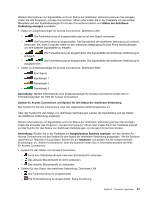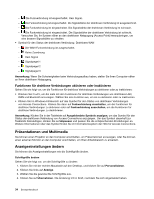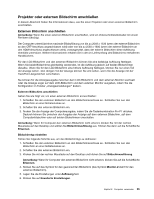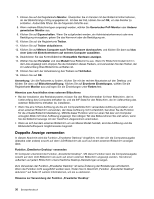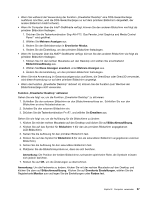Lenovo ThinkPad X131e (German) User Guide - Page 56
Audiofunktionen verwenden, Integrierte Kamera verwenden, Anmerkung, Konfiguration für Tonaufnahmen
 |
View all Lenovo ThinkPad X131e manuals
Add to My Manuals
Save this manual to your list of manuals |
Page 56 highlights
Audiofunktionen verwenden Ihr Computer ist mit folgenden Funktionen ausgestattet: • Kombinationsaudioanschluss (3,5 mm Durchmesser) • Integrierte Stereolautsprecher • Integriertes Digitalmikrofon Außerdem verfügt Ihr Computer über einen Audiochip, mit dem Sie verschiedene Audiofunktionen aus dem Multimediabereich nutzen können: • Kompatibilität mit Intel High Definition Audio • Aufzeichnung und Wiedergabe von PCM- und WAV-Dateien im 16-Bit- oder 24-Bit-Format • Wiedergabe einer WAV-Datei mit einer Abtastrate von 44,1 KHz bis 192 KHz • Wiedergabe von MIDI-Dateien über einen Wavetable-Synthesizer unter Windows-Betriebssystemen von Microsoft • Wiedergabe von MP3-Dateien über den Windows Media Player oder einen Software-MP3-Player • Aufnahmen von verschiedenen Tonquellen Anmerkung: Der Kombinationsaudioanschluss unterstützt kein herkömmliches Mikrofon. In der folgenden Tabelle ist angegeben, welche Funktionen der Audiogeräte, die an die Anschlüsse am ThinkPad angeschlossen sind, unterstützt werden. Tabelle 3. Liste zu Audiofunktionen Anschluss Headset mit einem 3,5 mm großen 4-poligen Stecker Herkömmlicher Kopfhörer Kombinationsaudioanschluss Kopfhörer- und Kopfhörerfunktion wird Mikrofonfunktionen werden unterstützt unterstützt Herkömmliches Mikrofon Nicht unterstützt Konfiguration für Tonaufnahmen Um das Mikrofon für eine optimierte Tonaufnahme zu konfigurieren, öffnen Sie das Fenster „Realtek HD Audio Manager" wie folgt: Klicken Sie auf Start ➙ Systemsteuerung ➙ Hardware und Audio ➙ Realtek HD Audio Manager. Das Fenster „Realtek HD Audio Manager" wird geöffnet. Integrierte Kamera verwenden Wenn in Ihrem Computer eine integrierte Kamera installiert ist und Sie zum Öffnen des Fensters für die Kommunikationseinstellungen die Tastenkombination Fn+F6 drücken, wird die Kamera gestartet und die grüne Anzeige für die Kamera automatisch eingeschaltet. Im Fenster für die Kommunikationseinstellungen können Sie eine Vorschau für Ihr Videobild anzeigen und von Ihrem aktuellen Bild eine Momentaufnahme erstellen. Sie können die integrierte Kamera auch gemeinsam mit anderen Programmen verwenden, die Funktionen zum Fotografieren, zur Videoaufzeichnung und für Videokonferenzen umfassen. Um die integrierte Kamera mit anderen Programmen zu verwenden, öffnen Sie eines dieser Programme, und starten Sie die Funktion zum Fotografieren, zur Videoaufzeichnung oder für Videokonferenzen. Die Kamera wird dann automatisch 38 Benutzerhandbuch